1、首先新建一个PS动作,针对图片的横向尺寸,开始记录;调整图像大小,等比例,宽度改为500像素;高度改为500,扩展颜色记得选择你要的白色底;记得保存

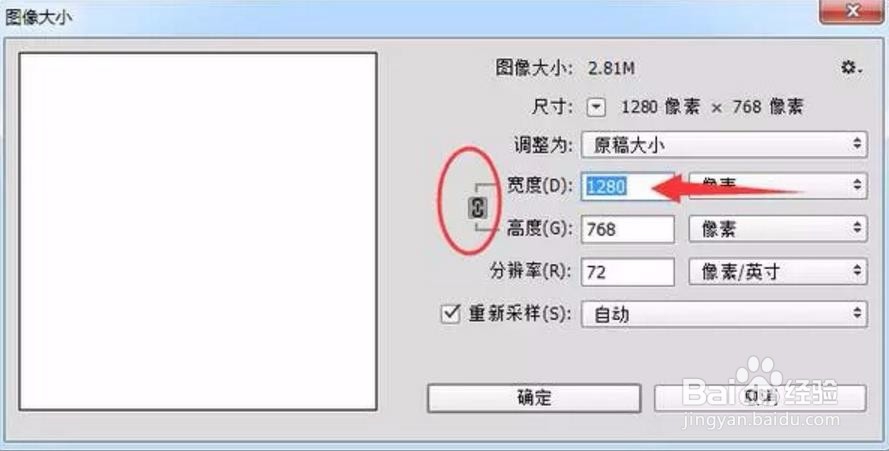
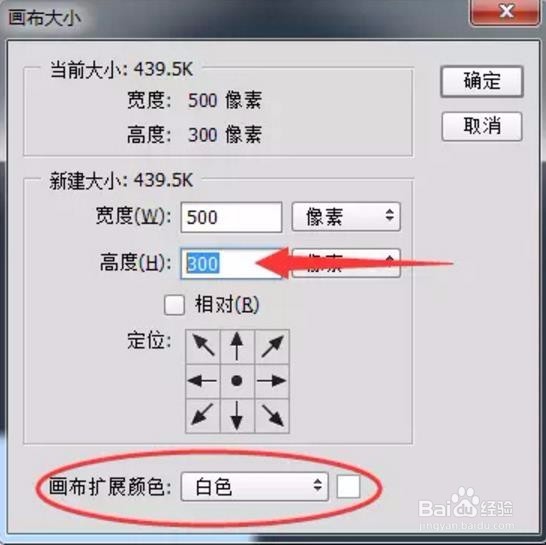
2、第二个动作针对图片的竖向尺寸:和刚刚一样,区别就是我们先调高度变为500;然后画布那里是宽度调为500;记得保存
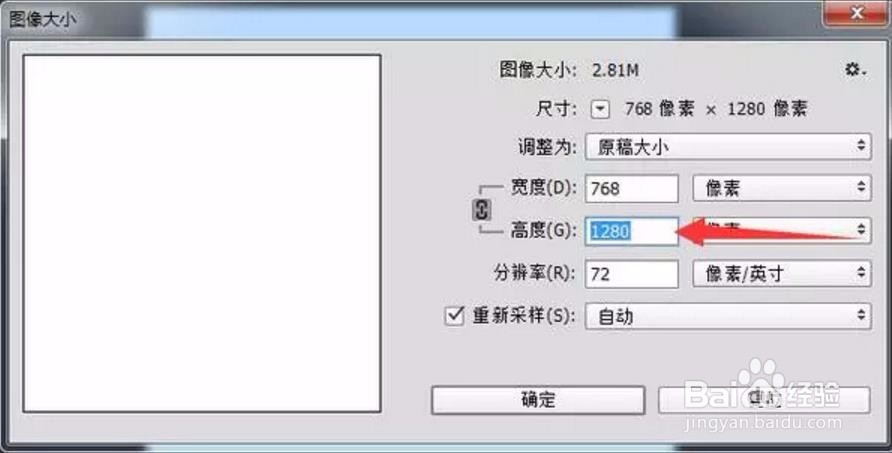

3、第三个是最关键的:新建一个动作,名字:可以输入自己想要的名字;
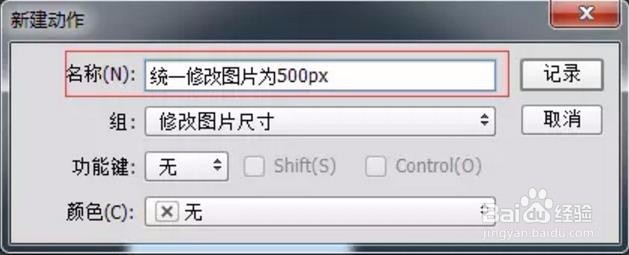
4、在动作菜单面板上面找到插入条件

5、选择如果文档为横向模式,则播放动作横向图片,否则播放动作竖向图片;,下面是正常的批处理了,文件——自动——批处理。
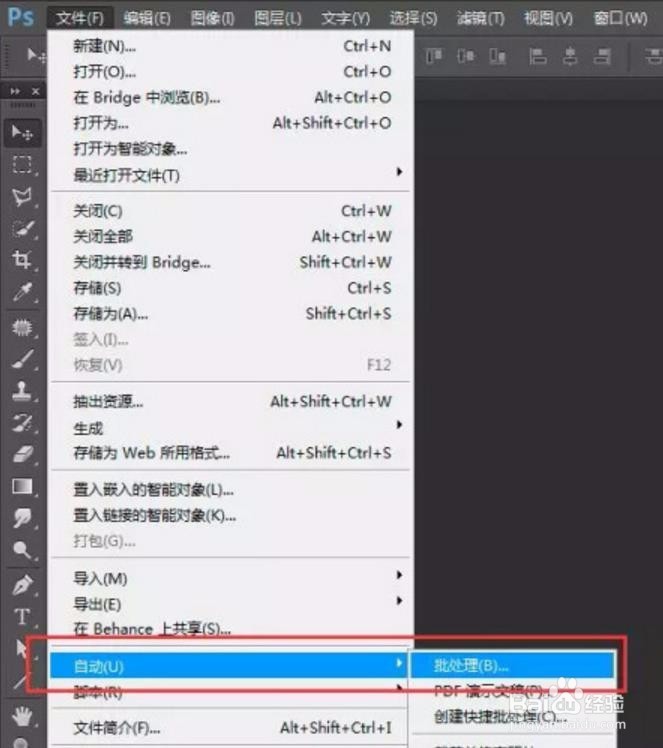

6、选择最后我们做的那个动作名称,选择你图片的文件夹,请务必记得不要让他因错误而停止。
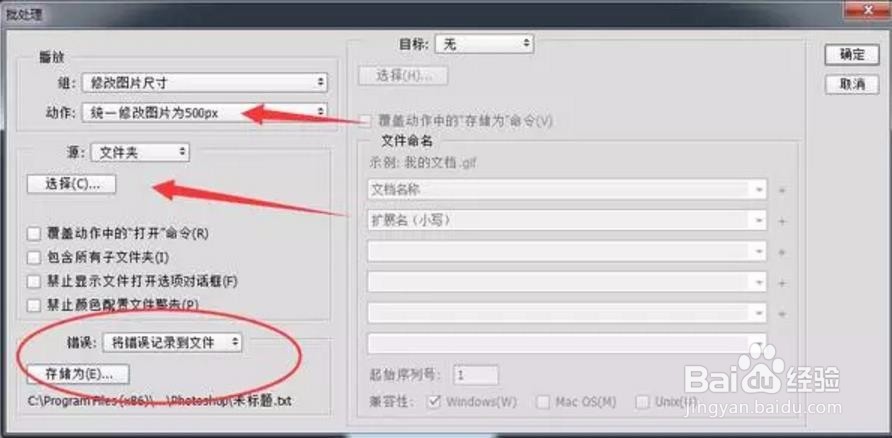
7、希望对大家有用,太辛苦了,对你有帮助,请点赞!
